Axure制作:鼠标拖拽控件移动-动态面板方式
1、新建一个“动态面板”,功能简单,这里就不命名了
设置“动态面板”大小为:220*80
如图所示:

2、在“动态面板”的“state1”内,新增两个控件:“文本框”和“矩形”;
如图所示:
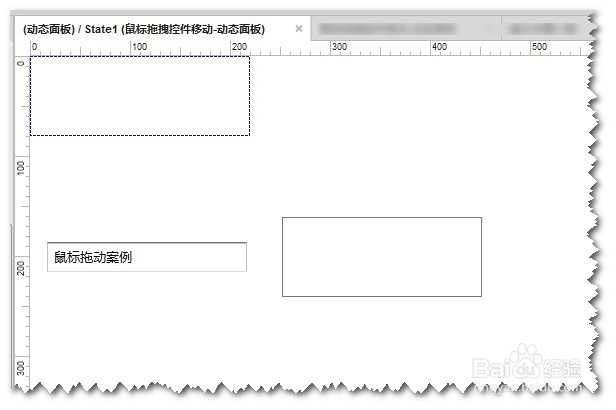
3、设置“文本框“大小为:220*30
4、“矩形”命名为“方框”;
设置大小为:220*80;
设置“边框“不显示;
设置”选中“状态,用来区别被鼠标拖拽移动时的效果;
”选中“状态可参考以下截图:

5、“动态面板”的“state1”内的控件布局如下:
”文本框“居中方式;
”矩形:边框“与”动态面板”大小重叠,并置于“文本框”下层
具体参考如下图所示:
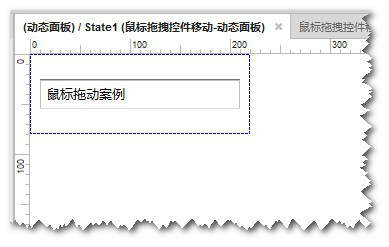
6、动作设置很简单,只需要设置“动态面板”的“移动时”和“移动结束时”两个状态时的动作
7、动态面板”的“移动时”的动作:
---
1.设置“矩形:边框”为“选中”状态
2.使用DragX和DragY来移动”动态面板“
---
8、动态面板”的“移动结束时”的动作:
---
1.设置“矩形:边框”为“取消选中”状态
---

9、动作设置完后,就可以看效果了
在”动态面板“的范围内,点击鼠标拖拽移动即可
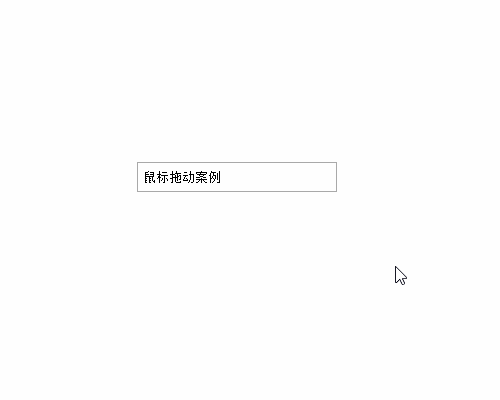
10、*此方式虽然简单,但本人不太喜欢,因为不够完美,有小瑕疵
*几个鼠标拖拽移动控件方式,仅供思路参考
声明:本网站引用、摘录或转载内容仅供网站访问者交流或参考,不代表本站立场,如存在版权或非法内容,请联系站长删除,联系邮箱:site.kefu@qq.com。
阅读量:173
阅读量:148
阅读量:26
阅读量:111
阅读量:146